ติดตั้ง Integration Services บน Hyper-V VMs ใน Windows 8
ก่อนหน้านี้ฉันแสดงให้คุณเห็นถึงวิธีการตั้งค่าเครื่องเสมือนบน Windows 8 โดยใช้ Hyper-V หากคุณต้องการปรับปรุงประสบการณ์และความลื่นไหลของ VM ให้ติดตั้ง Integration Services
ตามที่ Microsoft:
แพ็คเกจซอฟต์แวร์ Integration Services ปรับปรุงการรวมระหว่างเซิร์ฟเวอร์การจำลองเสมือนและเครื่องเสมือน
แค่คิดว่าพวกเขาเป็นแขกเพิ่มเติมในเครื่องมือ VirtualBox หรือ VMware มันให้ประสบการณ์ที่ดีกว่า ตัวอย่างเช่นหากไม่มีพวกเขา VM จะจับเมาส์ของคุณและคุณต้องกด Ctrl + Alt + ลูกศรขวาเพื่อปล่อย เมื่อติดตั้ง Integration Services แล้วเมาส์จะไม่ถูกจับในแบบที่คุณต้องการคีย์ผสมเพื่อปลดล็อค
ในการติดตั้งลงบน VM ของคุณไปที่ การดำเนินการ >> ใส่ดิสก์การตั้งค่าบริการการรวม.

ถัดไป AutoPlay เกิดขึ้นในไคลเอนต์ VM ของคุณ คลิกติดตั้งบริการการรวม Hyper-V
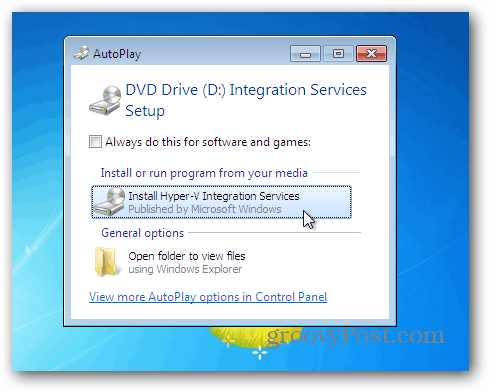
ยอมรับกับ UAC หากเปิดใช้งานอยู่
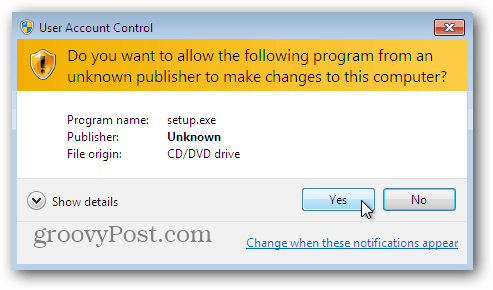
จากนั้นจึงติดตั้งบริการการรวม
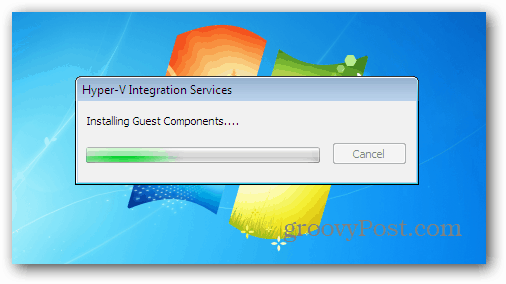
จำเป็นต้องรีบูตเครื่องเพื่อให้การติดตั้งเสร็จสมบูรณ์
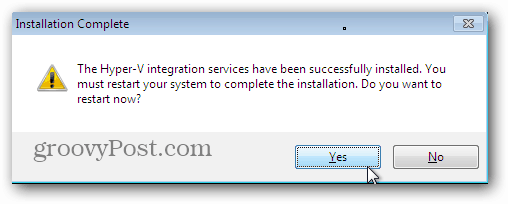




![ประเมิน Windows 7 โดยใช้ไฟล์ VHD ที่กำหนดค่าล่วงหน้า [วิธีจัดการ]](/images/microsoft/evaluate-windows-7-using-a-pre-configured-vhd-files-how-to.png)




![Hyper-V Server 2008 R2 RTM วางจำหน่ายแล้ว [Release Alert]](/images/freeware/hyper-v-server-2008-r2-rtm-released-release-alert.png)
ทิ้งข้อความไว้